Bismillah...
8. Terakhir Klik OK
Demikian postingan kali ini, semoga dapat menjadi bagian alternatif solusi dari permasalahan yang sedang dihadapi oleh kawan-kawan bloger semua.
Hai para blogger, salah satu keunikan dalam proses pemrograman (red: ngoding) adalah selalu ada banyak trik dan cara untuk menyelesaikan sebuah permasalahan yang ada atau yang kita alami. Jadi jangan pernah berputus asa jika dalam proses pemrograman yang kita lakukan selalu bertemu dengan kendala, masalah, debug dan hal-hal lainnya yang kadang membuat kita agak sedikit gimanaaaaa gitu. Maka “jangan menyerah” (kata demasiv) ...cari...cari...dan cari lagi...selalu ada jalan alternatif, InsyaaAllah.
OK kawan-kawan bloger, kali ini saya akan berbagi materi tentang bagaimana cara membuat Data Source Name (DSN) mungkin sebagian orang sebut juga dengan ODBC. Apa itu DSN?
DSN (Data Source Name) adalah struktur data yang digunakan untuk menggambarkan sambungan ke sumber data. Paling sering digunakan dalam referensi untuk ODBC (Open Database Connectivity) yang menyediakan perangkat lunak metode API standard untuk menggunakan Sistem Manajemen Database(DBMS).
Hal ini biasanya kita lakukan salah satunya adalah ketika kita akan menggunakan database Mysql kita untuk digunakan pada Crystal Report dengan menggunakan dataset, selain itu juga bisa digunakan untuk menampilkan database kita pada data grid view di vb.net dan lain sebagainya.
Baiklah, tanpa berpanjang lebar lagi mari kita ulas bagaimana cara membuat DSN yang kali ini saya akan menggunakan database Mysql sebagai target database yang akan di buat ODBC nya. Tahapan-tahapannya bisa dilihat pada uraian di bawah ini:
1. Pastikan anda sudah menginstal mysql-connector-odbc-3.51.14-win32.msi jika belum silahkan download dulu filenya di sini.....
2. Selanjutnya masuk ke Control Panel
3. Setelah itu pilih dan klik pada bagian administrative tools, seperti terlihat pada gambar
4. Kemudian pilih dan double klik Data Sources (ODBC)
5. Akan muncul kotak dialog ODBC Data Source Administrator seperti di bawah ini, kemudian klik Add
6. Kemudian akan muncul kotak dialog Create New Data Source, pada bagian ini silahkan pilih driver yang kita gunakan yaitu MySQL ODBC 3.51 Driver, lalu klik Finish
7. Kemudian akan muncul kotak dialog Connector/ODBC, lalu setting seperti pada tampilan gambar di bawah ini
8. Terakhir Klik OK
Untuk memastikan DSN yang kita buat sudah berhasil atau belum maka dapat dilihat dan masuk ke tampilan seperti yang ada pada tahapan ke 5 (lima) diatas. Jika sudah ada nama DSN yang kita buat tadi, maka artinya kita telah sukses membuat DSN.
Itulah tahapan-tahapan pembuatan Data Source Name (DSN), yang selanjutnya DSN yang telah kita buat dapat digunakan baik pada Data Grid View pada vb.net ataupun pada pembuatan Crystal Report.
Demikian postingan kali ini, semoga dapat menjadi bagian alternatif solusi dari permasalahan yang sedang dihadapi oleh kawan-kawan bloger semua.
Terimakasih dan InsyaAllah bertemu di postingan berikutnya....
Membuat Data Source Name/ODBC
 Reviewed by My Profile
on
1:16 AM
Rating:
Reviewed by My Profile
on
1:16 AM
Rating:
 Reviewed by My Profile
on
1:16 AM
Rating:
Reviewed by My Profile
on
1:16 AM
Rating:

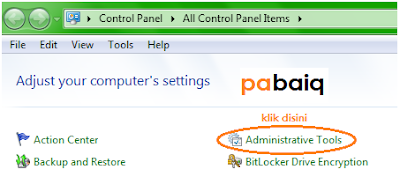




No comments:
Note: Only a member of this blog may post a comment.